推荐用PPT直接绘制,从下面的这张截图也能看出,这个图使用PPT绘制而来的。关键用PPT绘制效率高,而且还好看。
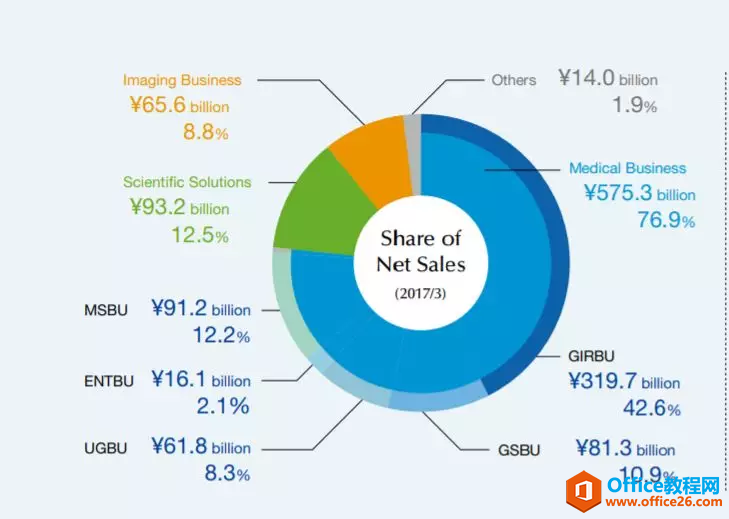
具体步骤如下:
首先,打开一个PPT,然后插入按住shift键,插入一个饼形(不完整的圆),注意学会饼形的黄色拖拽点可以让饼图不同的扇形大小。然后按住ctrl键复制出N个扇形备用。N的数量根据实际的需求来,比如上面样图大约N至少要6个。

复制出来的扇形,去掉轮廓线,修改成不同的颜色,然后将其十字中心对齐,可以拖拽鼠标移至圆的十字中心,注意看动图出现十字参考线出现,则表示对齐成功。更具数据调节出大致的扇形弧度(这个也用数据生成一个饼图做参考),本例只绘制N=3个扇形,形成一个完整的饼图。(如下图所示)

紧接着按住shift键绘制一个正圆,然后按住ctrl shfit键配合鼠标拖拽调整正圆的大小,同样将其中心对齐。如下动图所示。
PPT如何添加页码,并设置页码的起始数字,以及页码的居中,PPT页码进度条等
ppt中页码,有两个作用,提醒受众和自己整个演示进度,另外方便打印查看避免丢页。第一,ppt加页码的基本设置总结ppt加页码这篇文章,源于窝窝论坛一个窝友的提问,发贴咨询ppt如何加页

接着在利用备份好的扇形继续调节,并至于饼图的上方,注意鼠标右键将其至于顶层。如下动图所示:

最后在绘制一个白色圆形覆盖在中心即可。如果对图形掌握的比较好的小伙伴,估计也就分分种搞定。

最后白色院中写上文字,如果加上阴影,可能层次感会更强。

总结:PPT中的图形化图表称之为示意图,既可以表达数据大小也可以表达PPT的逻辑结构,学会这类图形的掌握,是提高PPT逻辑表达的必学技能。
PPT中常用的 隐藏功能 使用实例教程
在PPT中却有一些很容易被忽略的隐藏功能,掌握这些隐藏功能,可以提高很多的PPT制作效率。今天,就为大家介绍这些PPT中的隐藏功能。现在,让我们来看一下PPT的常规操作页面可以看到,


